O Excel possui diversas funcionalidades para facilitar o nosso trabalho diário e uma delas é a utilização do símbolo de dois pontos em fórmulas e comandos, permitindo selecionar um intervalo de dados sem a necessidade de uma repetição manual.
Vamos entender na prática a utilização dos dois pontos no Excel.
O Que Significa o Símbolo de Dois Pontos no Excel?
Antes de mais nada, dentro do Excel, os dois pontos “:” define o intervalo de células de uma matriz de dados.
Ou seja, um intervalo é um conjunto de células, que contém linhas e/ou colunas e ao usar os dois pontos, separamos a célula inicial da final deste intervalo selecionado.
Dessa forma, trazendo como exemplo, temos o intervalo de A1:A10, conforme a imagem abaixo:
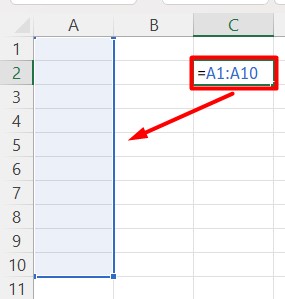
No caso, refere-se as células selecionadas entre a linha 1 até a 10 da coluna A.
Sendo assim, como segundo exemplo, temos a seleção das células de B1:E4, conforme representado abaixo:
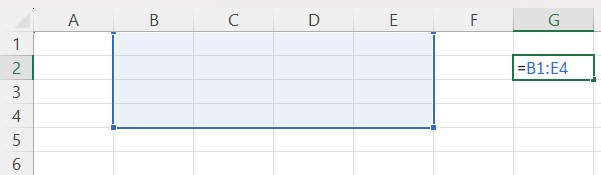
Portanto, temos as células selecionadas da coluna B, E e suas respectivas linhas.
Ou seja, com os dois pontos, não precisamos colocar manualmente todas as células que selecionamos, basta usar os dois pontos para representar o intervalo entre elas.
Uso dos Dois Pontos no Excel
Deste modo, vamos aplicar o que aprendemos acima em uma função no Excel.
Observe que temos alguns valores que precisamos somar:
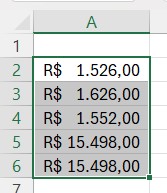
Logo, podemos utilizar a função SOMA para conseguir o total desejado.
Para isso, ao aplicar a função, não se faz necessário selecionar célula por célula, conforme exemplo abaixo:
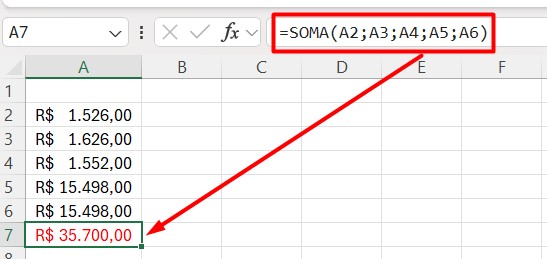
Afinal, podemos ter bem mais do que 5 valores para somar.
Sendo assim, ao aplicar a função SOMA, selecione a célula inicial do intervalo, pressione a tecla SHIFT e depois clique na última célula do intervalo.
Com isso, você terá o resultado da soma dos valores apenas selecionando o intervalo das células, representando pelos dois pontos:
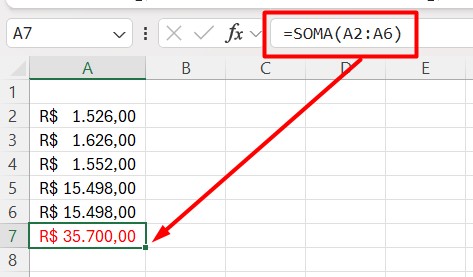
Portanto, ao utilizar os instrumentos explicados acima, você vai conseguir deixar suas planilhas mais dinâmicas e eficientes no seu dia a dia.
Curso de Excel Completo: Do Básico ao Avançado.
Quer aprender Excel do Básico ao Avançado, passando por Dashboards? Clique na imagem abaixo e saiba mais sobre este Curso de Excel Completo.
Por fim, deixe seu comentário sobre se gostou deste post tutorial e se você irá usar essas técnicas em suas planilhas de Excel. E você também pode enviar a sua sugestão para os próximos posts. Até breve!



![capa Resumo semanal 4 de 4 [fev]](https://ninjadoexcel.com.br/wp-content/uploads/2020/03/capa-Resumo-semanal-4-de-4-fev-304x170.jpg)










